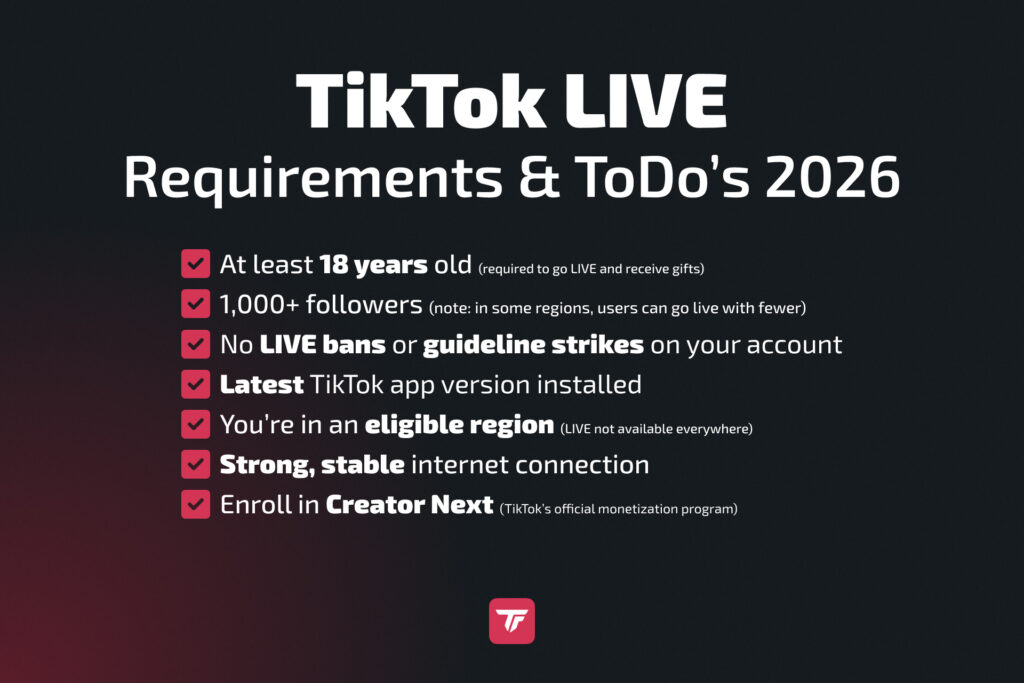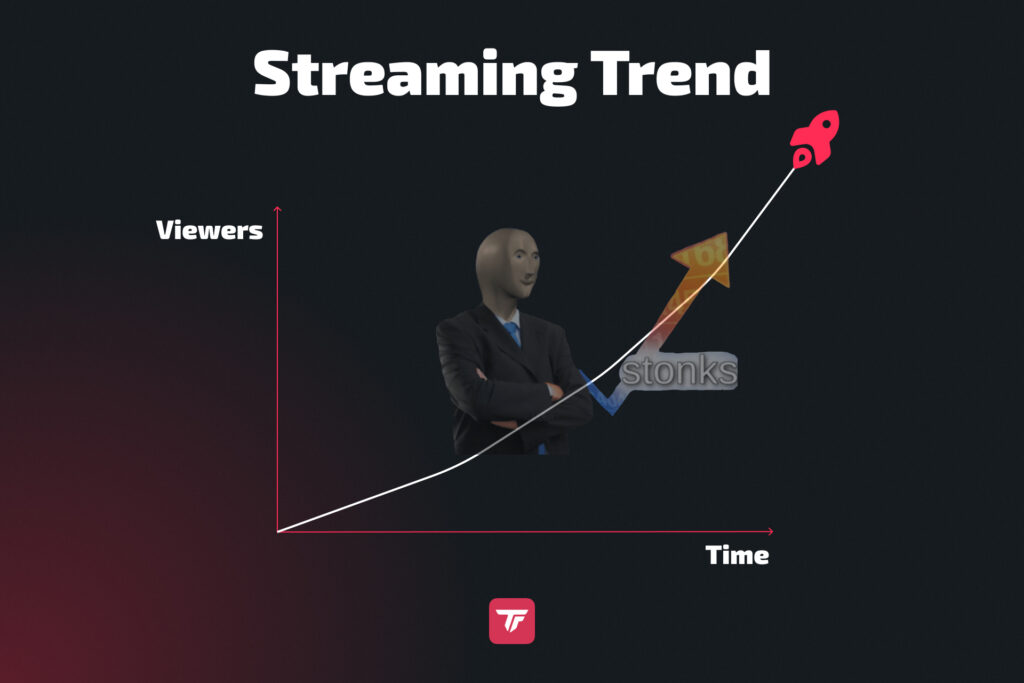¡Pero no te preocupes! Con la configuración adecuada, puedes hacer stream de juegos de Xbox en TikTok y hacer que tu content destaque con overlays, alertas y efectos usando TikFinity. Esta guía te explica dos métodos probados, todo el equipo que necesitas y consejos profesionales para que tu stream destaque.
Empecemos.
¿Se puede hacer stream directamente desde Xbox a TikTok?
Respuesta corta: No, no puedes hacer stream directamente desde Xbox a TikTok como puedes hacer con Twitch.
Las consolas Xbox ofrecen actualmente integración nativa con Twitch, lo que permite a los usuarios transmitir partidas directamente desde la consola. TikTok no está en esa lista, al menos todavía no. Esto significa que no hay ninguna feature o app integrada en el panel de Xbox que te permita emitir en directo en TikTok directamente.
Si quieres compartir tus partidas de Xbox en TikTok LIVE, tendrás que usar una solución alternativa que lleve la señal de vídeo de tu consola a una plataforma compatible con TikTok. Esto requiere un dispositivo externo, como un PC o un teléfono móvil, que actúe como puente de stream.
Hay opciones populares para que funcione:
1. Usar una tarjeta de captura + OBS o TikTok LIVE Studio (recomendado para la calidad)
Una tarjeta de captura te permite dirigir la salida HDMI de tu Xbox a tu ordenador. Desde ahí, puedes usar OBS Studio con un plugin vertical o TikTok LIVE Studio para hacer stream en formato vertical (1080×1920). Esta configuración permite una personalización de nivel profesional, incluyendo overlays, widgets de chat, alertas a través de TikFinity, integración de webcam y mucho más.
Es ideal para streamers serios que quieren imágenes nítidas, audio fluido y elementos interactivos que impulsen la interacción y la monetización.
2. Usar Xbox Remote Play para duplicar tu pantalla en un teléfono o PC (no se necesita tarjeta de captura)
Alternativamente, puedes usar Xbox Remote Play en tu PC. Solo tienes que instalar la app de Xbox en tu ordenador con Windows y activar Remote Play en la configuración de tu consola. Una vez conectado, la pantalla de tu Xbox se duplicará directamente en tu PC. En OBS Studio o TikTok LIVE Studio, puedes añadir la ventana de Xbox como fuente y hacer stream de tu partida con control total. No se necesita tarjeta de captura. Esto te da acceso a overlays, mezcla de audio, integración de webcam y otras features avanzadas para un stream más profesional.
Si no tienes una tarjeta de captura o un PC, también puedes usar Remote Play en tu teléfono. La app de Xbox duplica tu partida en tu smartphone. Desde ahí, puedes emitir en directo usando la opción de pantalla compartida Mobile Gaming de TikTok.
Aunque es cómoda y económica, esta ruta móvil tiene desventajas como una resolución más baja, posible retardo de entrada, sin overlays y sin features de TikFinity. Aún así, es una gran manera de empezar o probar tu estilo de content sin invertir en equipo adicional.
Ambos métodos son opciones válidas. Pero si buscas la máxima calidad, features interactivas y un crecimiento del stream a largo plazo, la configuración de la tarjeta de captura con OBS / TikTok LIVE Studio y overlays de TikFinity ofrece la mejor experiencia general.
Requisitos para hacer stream en TikTok
Requisitos de edad
- Debes tener 13 años o más para crear una account de TikTok.
- Debes tener más de 18 años para emitir en directo.
- Solo los usuarios mayores de 18 años pueden recibir regalos y acceder a las features de monetización.
👉 Lee más sobre esto aquí: Requisitos de edad de TikTok
Requisitos de seguidores
- Necesitas al menos 1000 seguidores para desbloquear la feature LIVE en general.
- Este requisito puede variar según la región y puede cambiar durante los períodos de prueba beta.
Requisitos básicos adicionales
- No tener prohibiciones ni infracciones en tu account.
- El content debe seguir las normas de la comunidad: no content peligroso, desnudez o menores en entornos inseguros.
- Tu app de TikTok debe tener los permisos de cámara/micrófono activados.
- Es posible que la feature no esté disponible en todos los países.
- 👉 Lee más aquí: ¿Qué es TikTok LIVE?
¿Necesitas ayuda? Consulta:
Método 1: hacer stream de Xbox a través de OBS Studio / TikTok LIVE Studio
Esta es la forma más estable y profesional de hacer stream de Xbox a TikTok.
Guía rápida paso a paso para configurar tus streams de Xbox en TikTok:
- Conectar el HDMI de Xbox a una tarjeta de captura
- Pro: Elgato HD60 X
- Económica: AVerMedia mini
- Pro: Elgato HD60 X
- Conectar la salida de la tarjeta de captura a tu monitor (para que puedas seguir jugando).
- Conectar la tarjeta de captura a tu PC a través de USB.
- Abrir OBS Studio o TikTok LIVE Studio.
- Configurar vídeo vertical:
- Resolución: 1080×1920
- FPS: 30–60
- Resolución: 1080×1920
- Configurar salida
- Bitrate: 3.000–5.000 kbps
- Encoder: Usar GPU si es posible
- Bitrate: 3.000–5.000 kbps
- Introducir clave de stream (OBS)
- En OBS, introduce Clave de Stream + Servidor en la pestaña “Stream” (o usa plugins si no tienes una Clave de Stream)
- En OBS, introduce Clave de Stream + Servidor en la pestaña “Stream” (o usa plugins si no tienes una Clave de Stream)
- Añadir estas fuentes:
- Captura de juego / vídeo (partida de Xbox)
- Dispositivo de captura de vídeo (webcam)
- Fuente de navegador / Enlace para overlays de TikFinity
- Captura de juego / vídeo (partida de Xbox)
- Configurar audio:
- Audio de escritorio para el sonido del juego
- Entrada de micrófono para comentarios de voz
- Audio de escritorio para el sonido del juego
- Emitir en directo en TikTok: conectar usando la clave de stream en OBS o emitir en directo directamente con LIVE Studio
Guía más detallada de configuración de OBS
¿Quieres ir más allá de la configuración rápida? Aquí tienes una guía más detallada sobre cómo configurar OBS Studio para tu stream de Xbox en TikTok.
Paso 1: conectar OBS con TikTok
Empieza por vincular OBS a tu stream de TikTok. Puedes usar la clave RTMP manualmente o seleccionar TikTok de la lista de servicios de stream compatibles (disponible con plugins para OBS, como SE.live).
Paso 2: Prepárate para el stream vertical
Para hacer stream en formato 9:16, establece la resolución base del lienzo en 1080×1920 o instala un plugin vertical como Aitum Vertical o SE.live.
Paso 3: crear una nueva colección de escenas
Ve al menú Colección de escenas y crea una nueva. Ponle un nombre claro como “Stream de Xbox en TikTok” para que puedas cambiar entre configuraciones sin esfuerzo.
Paso 4: Ajusta la configuración de tu stream
Esto es lo que debes configurar para un stream fluido en TikTok:
- Bitrate: Establece entre 3.000 y 5.000 kbps, dependiendo de tu velocidad de subida
- Resolución: Usa una resolución base de 1080p y un plugin vertical para la resolución vertical
- FPS: Elige 30 o 60, según la estabilidad de tu conexión
- Encoder: Usa el encoder de hardware de tu GPU (como NVENC o AMD) para obtener el mejor rendimiento
Paso 5: Añade tus fuentes
Ahora es el momento de construir tu escena:
- Captura de juego: Selecciona tu tarjeta de captura o remote play para mostrar la partida de Xbox
- Webcam: Añade una facecam usando la fuente Dispositivo de captura de vídeo
- Gráficos y Overlays: Incluye elementos visuales de marca como marcos, imágenes o archivos de logotipo
- Fuentes del navegador: Usa TikFinity para alertas animadas, regalos, seguidores o integraciones de chat
Paso 6: Diseña el diseño de TikTok
Organiza tus elementos para que se adapten a los espectadores móviles:
- Escala la partida para que ocupe toda la pantalla vertical
- Coloca tu webcam en la parte superior o inferior para evitar cubrir la interfaz de usuario del juego
- Añade una ventana de chat para que los espectadores puedan ver la conversación en directo
Paso 7: Configura las transiciones de escena
Para moverte suavemente entre escenas:
- Usa transiciones sencillas como “Fundido” o “Corte”
- Para un aspecto pulido, puedes subir animaciones stinger personalizadas
Paso 8: equilibra tu audio
Abre el Mezclador de audio de OBS y haz clic en los tres puntos junto a tu micrófono. En «Propiedades de audio avanzadas», puedes:
- Sincronizar tu micrófono para que coincida con la señal del juego
- Ajustar los niveles de volumen para que tu voz sea clara sin dominar la partida
Consejo profesional: Graba una sesión de prueba corta en OBS antes de emitir en directo para comprobar que tu webcam, la partida y las alertas se alinean perfectamente sin sorpresas.
Opción 2: usar xbox remote play (sin tarjeta de captura)
¿Sin tarjeta de captura? ¿Sin PC? No hay problema. Aquí te explicamos cómo emitir en directo en TikTok con tu Xbox usando solo tu smartphone y la feature Xbox Remote Play:
- En tu Xbox:
Ve a configuración → dispositivos y conexiones → features remotas- Activar features remotas
- Establecer modo de energía en encendido instantáneo
- En tu teléfono:
- Instala la app de Xbox desde la App Store o Google Play
- Empareja tu mando de Xbox a través de Bluetooth
- Abre la app de Xbox, conecta tu perfil/consola de Xbox e inicia Remote Play
- Emitir en directo en TikTok:
- Abre TikTok y toca el «+» botón
- Selecciona “LIVE” → “Mobile Gaming”
- Ponle a tu stream un título pegadizo como:
«¡Reventando bajas sin mira en COD! 💥» - Permitir grabación de pantalla cuando se te solicite
- Empezar a hacer stream:
- Volver a la app de Xbox
- Tu partida ahora se está transmitiendo en directo a TikTok
Cosas a tener en cuenta:
- Este método no es compatible con overlays, webcam ni alertas de TikFinity
- La calidad de vídeo y el retardo de entrada dependen de tu conexión Wi-Fi
- Funciona mejor para streams informales o para probar tu estilo de content
Mejora tu stream con features de TikFinity
Una vez que tu stream esté en marcha (a través de OBS o LIVE Studio), puedes subir de nivel con TikFinity:
- 🔊 Text-to-Speech: Lee los comentarios de los espectadores en directo
- 🌟 Overlays y Alertas: Regalos, follows, likes
- 🚀 Efectos de sonido: Activados por el chat o los regalos
- ⏱️ Cuentas atrás, temporizadores y widgets
- ⚖️ Funciona a la perfección con OBS y TikTok LIVE Studio
¿✨ Quieres que tu stream destaque? Prueba TikFinity gratis
Nuestros 10 mejores consejos para hacer stream y hacer crecer tu canal de TikTok
¿Listo para convertir tu stream de TikTok en un destino de visita obligada? Tanto si estás empezando como si intentas llevar tu content de Xbox LIVE al siguiente nivel, estos 10 consejos te ayudarán a construir una audience fiel y a aumentar la interacción rápidamente.
1. Haz stream en formato vertical 9:16 para obtener la máxima visibilidad
TikTok es una plataforma que prioriza el formato vertical. Siempre debes formatear tu stream en resolución 9:16 (1080×1920) para que ocupe toda la pantalla. Los streams horizontales se encierran en barras negras, lo que reduce la inmersión del espectador y limita el alcance.
2. Usa títulos atractivos y ricos en palabras clave
Tu título es el primer gancho. Hazlo pegadizo, orientado a la acción y relevante para tu content. Ejemplo: “EN DIRECTO: Enfrentamiento sin construcción en Fortnite 🔥”.
3. Interactúa en los primeros 10 segundos para enganchar a los espectadores
Las primeras impresiones lo son todo. La mayoría de los usuarios deciden si se quedan o se desplazan en cuestión de segundos. Saluda a los nuevos espectadores, haz una pregunta o empieza con una acción audaz (como un momento de juego intenso) para captar la atención de inmediato.
4. Añade una facecam para humanizar tu stream
La gente conecta con la gente, no solo con el juego. Incluso un pequeño overlay de webcam puede marcar una gran diferencia. Muestra tu personalidad y genera confianza con tu audience. Usa una iluminación adecuada y coloca la cámara en un lugar no intrusivo.
5. Desarrolla una marca visual coherente (colores, overlays, logotipo)
Destaca entre el mar de streams genéricos desarrollando un aspecto coherente. Usa colores de overlay a juego, un logotipo personalizado y elementos visuales recurrentes. TikFinity facilita la creación de escenas de stream reutilizables que se ajusten a tu estética.
6. Publica clips cortos de tus directos con regularidad
Reutiliza los mejores momentos de 15 a 60 segundos de tus directos como vídeos cortos de TikTok. Añade subtítulos, música de moda o reacciones. Esto mantiene tu content fluyendo y ayuda a atraer a los espectadores de vuelta a tus streams.
7. Cíñete a un horario de stream (¡la constancia gana!)
Hacer stream al azar dificulta la creación de una audience. En su lugar, haz stream en días y horas fijas, y promociona tu horario en tu biografía o en una publicación fijada. La constancia genera expectación y lealtad.
8. Usa sonidos de moda de TikTok en tus clips
Al editar los momentos destacados de tu stream, añade sonidos de TikTok que estén de moda en ese momento. Esto aumenta el alcance algorítmico de tus clips y los hace más identificables y compartibles para la audience más amplia de TikTok.
9. Usa TikFinity para efectos interactivos
La interacción de los espectadores es clave para el crecimiento. Con TikFinity, puedes añadir:
- Alertas animadas para seguidores y regalos
- Reacciones de chat de texto a voz
- Objetivos y retos visuales
- Efectos de sonido activados por los mensajes de los espectadores
- ¡Y más!
Estas features mantienen tu stream animado y dan a los espectadores una razón para interactuar (y regalar) más a menudo.
10. Comprueba siempre tu audio y diseño antes de emitir en directo
Nada mata el impulso como un audio de micrófono roto o un diseño desordenado. Siempre debes ejecutar un stream de prueba de 1 minuto para comprobar el equilibrio del audio, el encuadre de la cámara y la colocación del overlay. Más vale prevenir que curar.
Errores más comunes y cómo solucionarlos
Problema | Causa | Solución |
Xbox no se muestra | Tarjeta de captura no detectada | Comprobar las conexiones HDMI/USB |
Pantalla negra en OBS | Fuente incorrecta seleccionada | Volver a añadir la fuente + reiniciar OBS |
Sin audio del juego | Audio no enrutado | Comprobar la configuración de audio de OBS/TikTok LIVE |
No se puede emitir en directo en TikTok | Menos de 1.000 seguidores o menos de 18 años | Cumplir los requisitos de directo de TikTok |
Overlay de TikFinity no visible | Enlace del navegador perdido o mal configurado | Copiar la URL correcta del overlay en OBS/LIVE Studio |
Lag o caídas de frames | PC débil o baja velocidad de subida | Baja la resolución del stream o mejora tu conexión a Internet |
Conclusión
Hacer stream desde Xbox a TikTok puede requerir algunos pasos adicionales, pero con la configuración adecuada, merece totalmente la pena. Tanto si optas por una configuración completa de PC + tarjeta de captura como si pruebas con Remote Play, ambos caminos pueden ayudarte a llegar a una creciente audience de TikTok.
Una vez que domines lo básico, herramientas como TikFinity pueden ayudar a que tu stream destaque con overlays, reacciones de voz y herramientas interactivas que convierten a los espectadores pasivos en fans activos.
✅ ¿Listo para construir tu stream de TikTok como un profesional?
👉 Prueba TikFinity ahora y mejora tu experiencia LIVE.
Preguntas frecuentes sobre cómo hacer stream de Xbox en TikTok
¿Puedo hacer stream directamente desde Xbox a TikTok sin un PC?
No, TikTok no admite actualmente el streaming nativo desde consolas Xbox. Para hacer stream de juegos de Xbox en TikTok, necesitarás un PC con una tarjeta de captura usando OBS/TikTok LIVE Studio o el método Xbox Remote Play a través de un smartphone.
¿Necesito una stream key para emitir en directo en TikTok?
Depende del software que utilices. Si estás haciendo stream a través de OBS Studio, necesitarás una stream key, que te da acceso para transmitir tu feed. TikTok LIVE Studio, por otro lado, se integra directamente con tu account, por lo que no es necesaria ninguna stream key.
¿Es necesaria una tarjeta de captura para hacer stream del juego de Xbox?
Si quieres streams de calidad profesional con overlays, webcam, alertas y vídeo fluido, una tarjeta de captura es esencial. Permite que la salida de vídeo de tu Xbox se enrute a tu PC. Sin embargo, si estás empezando o quieres una opción económica, puedes usar Xbox Remote Play. Solo ten en cuenta las desventajas: calidad visual reducida y retraso en la entrada.
¿Puedo usar TikFinity con Remote Play en mi teléfono?
Desafortunadamente, no. TikFinity está diseñado para streams basados en PC y funciona a través de OBS o TikTok LIVE Studio. Dado que Remote Play a través del móvil no permite la integración de fuentes de navegador ni overlays de terceros, las features de TikFinity, como los overlays o el seguimiento de regalos, no están disponibles. Pero puedes usar TikFinity mobile para TTS y Sound Alerts.
¿Cuál es la mejor resolución y formato para los streams de TikTok?
La resolución ideal es 1080×1920, también conocido como vídeo vertical 9:16. Este formato llena la pantalla del móvil y proporciona la mejor experiencia de visualización para los usuarios de TikTok. Los streams horizontales (16:9) aparecen con barras negras y reducen el engagement, así que siempre haz stream verticalmente si es posible.
¿Cómo leo el chat mientras hago stream desde Xbox?
Si estás usando OBS o TikTok LIVE Studio, puedes integrar el chat de TikTok en tu stream overlay usando TikFinity widgets. Esto te mantiene conectado con tu audience en tiempo real. Si estás haciendo stream a través de Remote Play o en el móvil, es mejor tener un segundo dispositivo cerca (tableta o teléfono) conectado a tu account de TikTok para que puedas controlar el chat por separado.
¿Puedo usar overlays, alertas y widgets cuando hago stream de Xbox a TikTok?
Sí, pero solo con una configuración basada en PC. Usando OBS Studio o TikTok LIVE Studio, puedes incorporar overlays personalizados, animated widgets, objetivos de seguidores, alertas de regalos y mucho más usando TikFinity. Si estás haciendo stream a través de Remote Play o directamente desde un teléfono, estas features no están disponibles. Pero puedes usar TikFinity mobile para TTS y Sound Alerts.
¿Puedo monetizar mis streams de Xbox en TikTok?
Absolutamente. Una vez que tu account es elegible para LIVE (más de 1.000 seguidores y más de 18 años), puedes recibir regalos virtuales de los espectadores durante tu stream. Estos regalos se convierten en Diamantes, que pueden ser canjeados por dinero real. Las herramientas interactivas de TikFinity pueden ayudar a aumentar el engagement y los regalos haciendo que tu stream sea más dinámico y divertido.
¿Es posible hacer multistream en TikTok y Twitch al mismo tiempo?
Sí, es posible si usas OBS Studio junto con un servicio de multistreaming como SE.Live, Aitum o Restream.io. Tendrás que gestionar ambos formatos (vertical para TikTok, horizontal para Twitch), lo que puede ser complejo, pero es factible con una configuración de doble salida. Asegúrate de revisar las políticas de ambas plataformas sobre el streaming simultáneo.